[VPN] Windows 10에서 IPsec VPN 연결 설정 방법(3.0.0.4.386_4xxxx에 대한 펌웨어 지원 가능)
IKEv2는 펌웨어 버전 3004.386.4xxxx 이상에서만 사용할 수 있는 기능입니다. 이러한 펌웨어 버전을 지원하는 라우터를 찾으세요. 최신 펌웨어는 ASUS 다운로드 센터(링크)에서 다운로드할 수 있습니다.
[참고] 3.0.0.4.386_4xxxx에 대해 펌웨어 지원이 가능합니다.
RT-AC3100
RT-AC5300
RT-AC86U
RT-AC88U
RT-AX88U
RT-AX92U
GT-AC2900
GT-AC5300
GT-AX11000
ZenWiFi XT8
[무선 라우터] 라우터의 펌웨어를 최신 버전으로 업데이트하는 방법(ASUSWRT)
[무선 라우터] ASUS 라우터 앱을 통해 라우터의 펌웨어를 최신 버전으로 업데이트하는 방법
ASUS 라우터 설정
Windows 10 PC 설정
ASUS 라우터 설정
1. 유선 또는 WiFi 연결을 통해 컴퓨터를 라우터에 연결하고 라우터 LAN IP 또는 라우터 URL http://www.asusrouter.com을 웹 GUI에 입력합니다.

자세한 내용은 [무선 라우터] 라우터 설정 페이지(웹 GUI)로 들어가는 방법을 참조하세요.
2. 왼쪽 고급 설정 > [VPN 서버] 페이지에서 [VPN]을 클릭합니다.
3. IPsec VPN 서버를 켭니다.
참고: WAN IP가 공용 IP 주소인지 확인하고 네트워크에 대한 DDNS 구성을 제안합니다.
4. 사전 공유 키 입력란에 자격 증명 정보를 입력합니다.
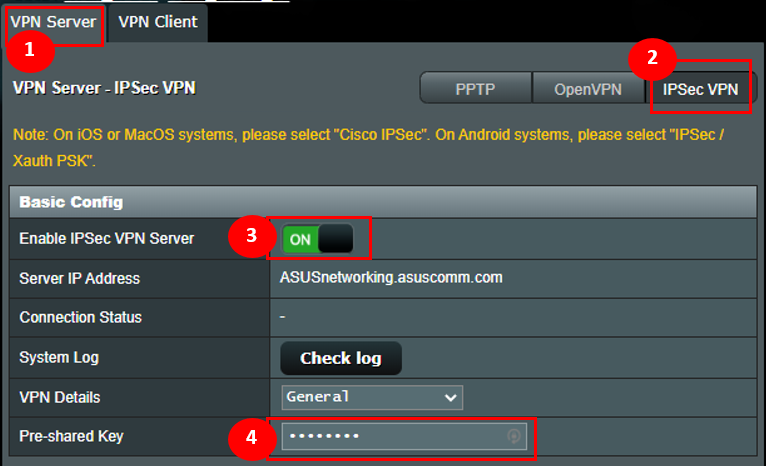
2단계. VPN 클라이언트를 위해 사용자 이름 및 비밀번호 설정
- VPN 서버에 액세스할 때 사용하는 사용자 이름과 암호를 입력합니다.
- 지원되는 IKE 버전에서 "V2" 옵션을 선택합니다.
- [+] 아이콘을 클릭한 다음 적용을 클릭하여 저장합니다.
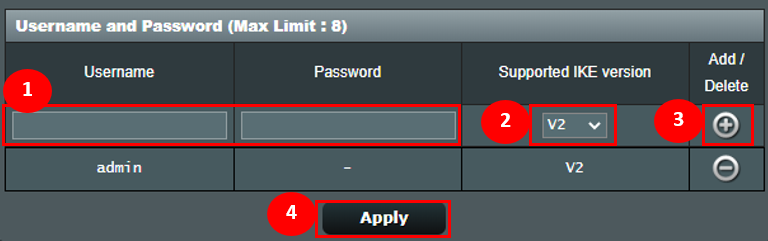
1. 적용을 클릭하면 내보내기 버튼을 사용할 수 있습니다.
2. [Windows용]을 선택합니다.
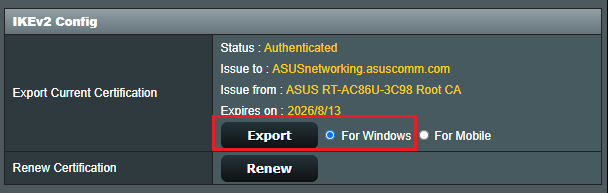
3. 내보내기 버튼을 클릭한 다음 이름이 cert ikev2_cert_windows.der인 인증서 파일을 다운로드합니다.
Windows 10 PC 설정
1. Windows 키 +
+ 를 동시에 눌러 실행 상자를 불러옵니다.
를 동시에 눌러 실행 상자를 불러옵니다.
2. [regedit]를 입력하고 확인을 클릭합니다.
참고: 앱이 PC를 변경하도록 허용할지 묻는 메시지가 표시되면 예를 클릭합니다.
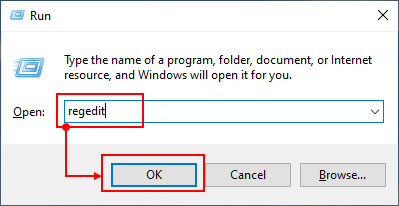
3. 왼쪽 창에서 HKEY_LOCAL_MACHINE\SYSTEM\CurrentControlSet\services\RasMan\Parameters 폴더를 찾아 클릭합니다.
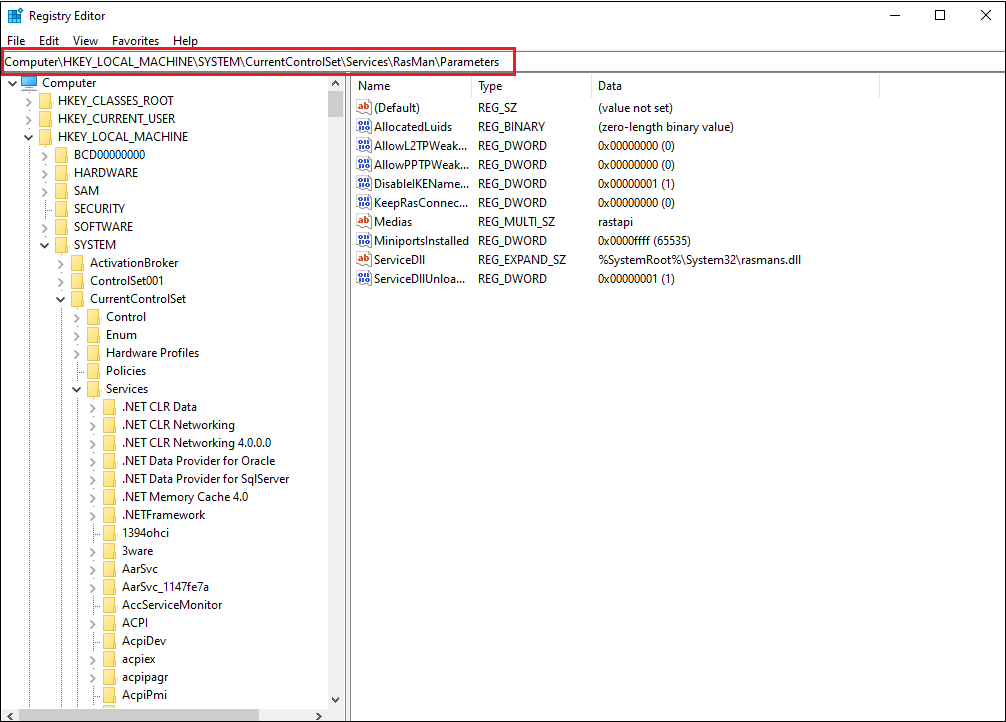
4. 편집 메뉴를 클릭하고 새로 만들기 위에 커서를 놓습니다. DWORD 값을 클릭합니다.
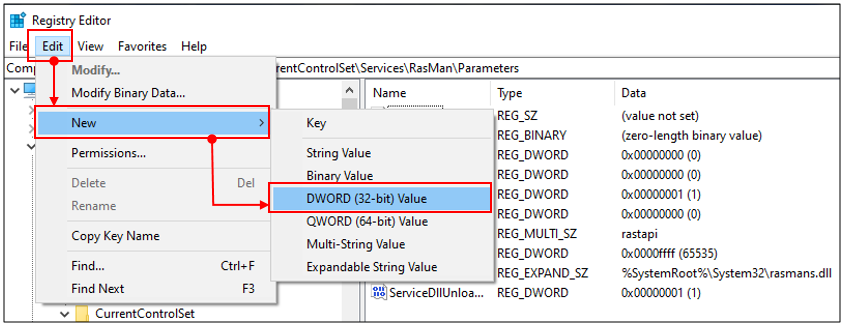
DisableIKENameEkuCheck라는 새 레지스트리가 오른쪽 창에 나타나고

값이 1로 설정됩니다.
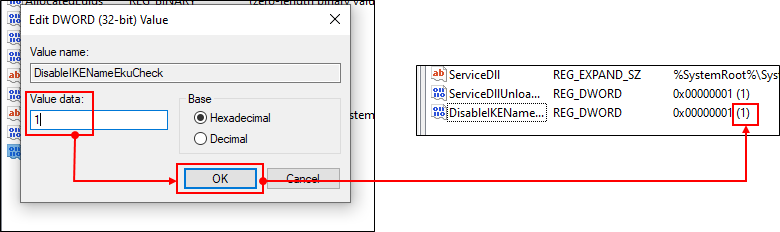
5. 컴퓨터를 재부팅합니다.
1. 인증서 파일을 더블 클릭합니다.

2. "인증서 설치"를 클릭합니다.
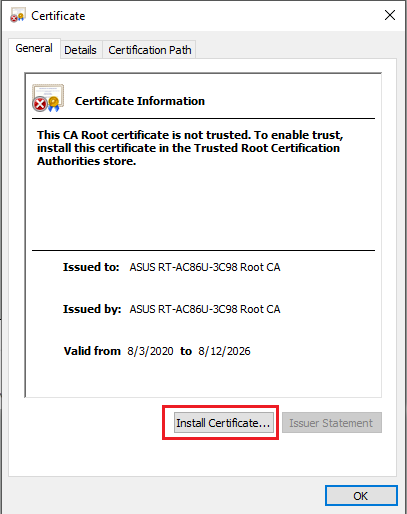
3. "로컬 머신"을 선택하고 다음을 클릭합니다.
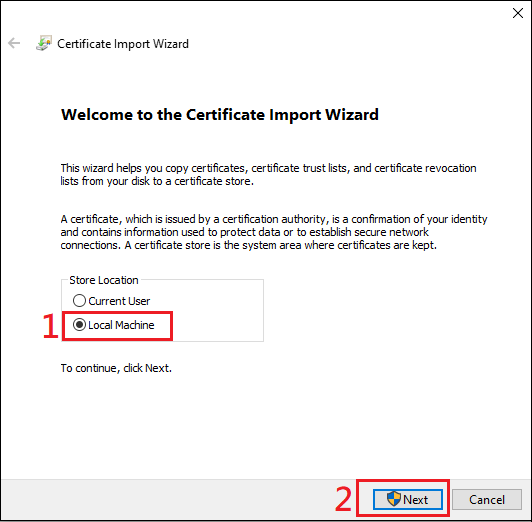
4. "모든 인증서를 다음 저장소에 저장"을 선택하고 "찾아보기"를 클릭합니다.
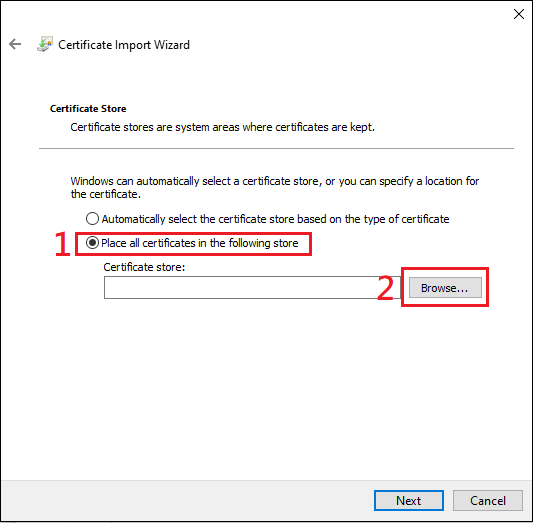
5. "신뢰할 수 있는 루트 인증 기관"을 선택하고 확인을 클릭합니다.
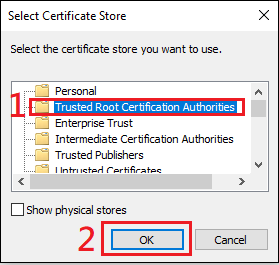
6. "다음"을 클릭합니다.
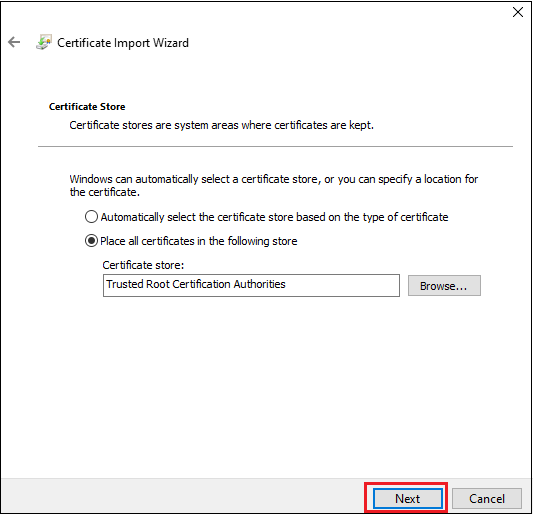
7. 마침을 클릭합니다.
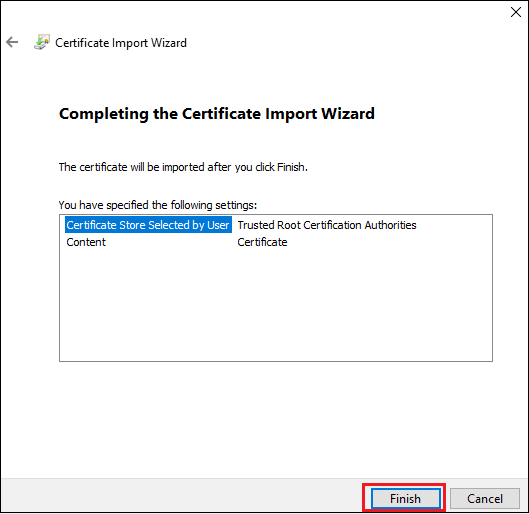
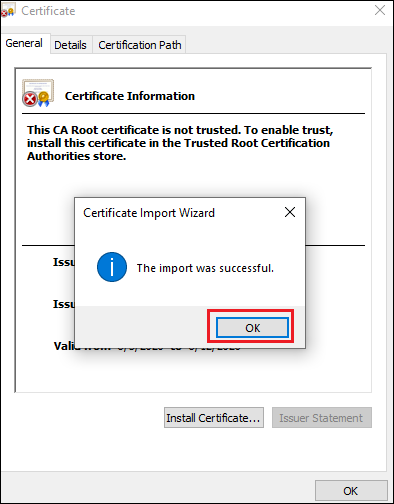
8. 확인할 인증서 파일을 더블 클릭합니다. 인증서가 성공적으로 설치되었으면 아래와 같이 표시됩니다.
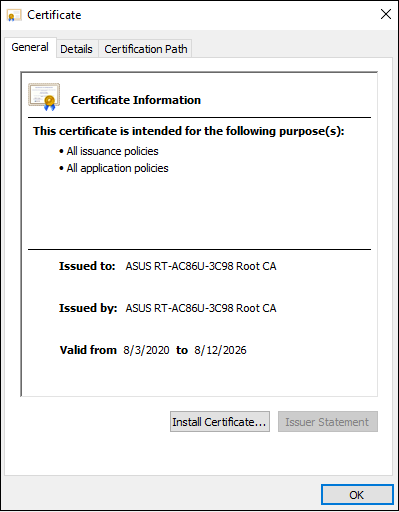
1. 네트워크 및 인터넷 설정을 엽니다.
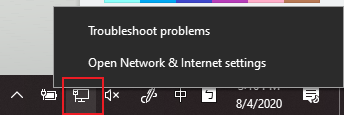
2. VPN 설정 페이지로 이동합니다. [+] 버튼을 클릭하여 VPN 연결을 추가합니다.
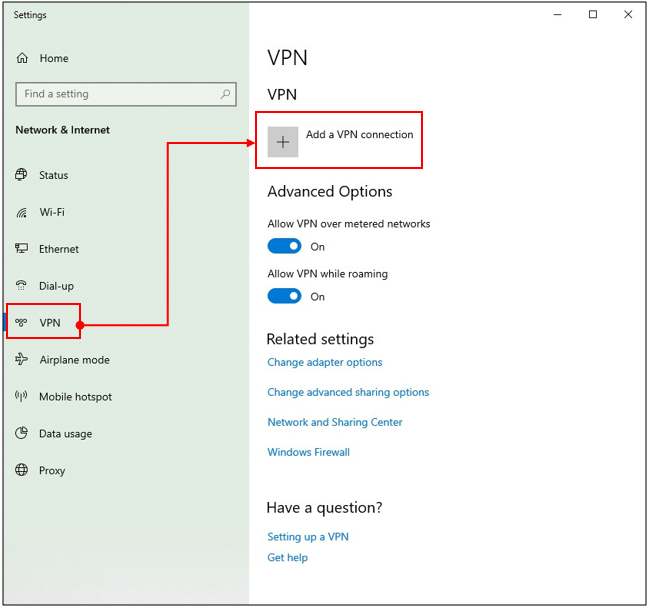
3. VPN 구성 화면의 서버 이름 또는 주소 입력란에 VPN 서버 페이지의 서버 IP 주소 입력란에 표시된 도메인 이름 또는 IP 주소를 입력합니다. 저장을 클릭하여 설정을 마칩니다.
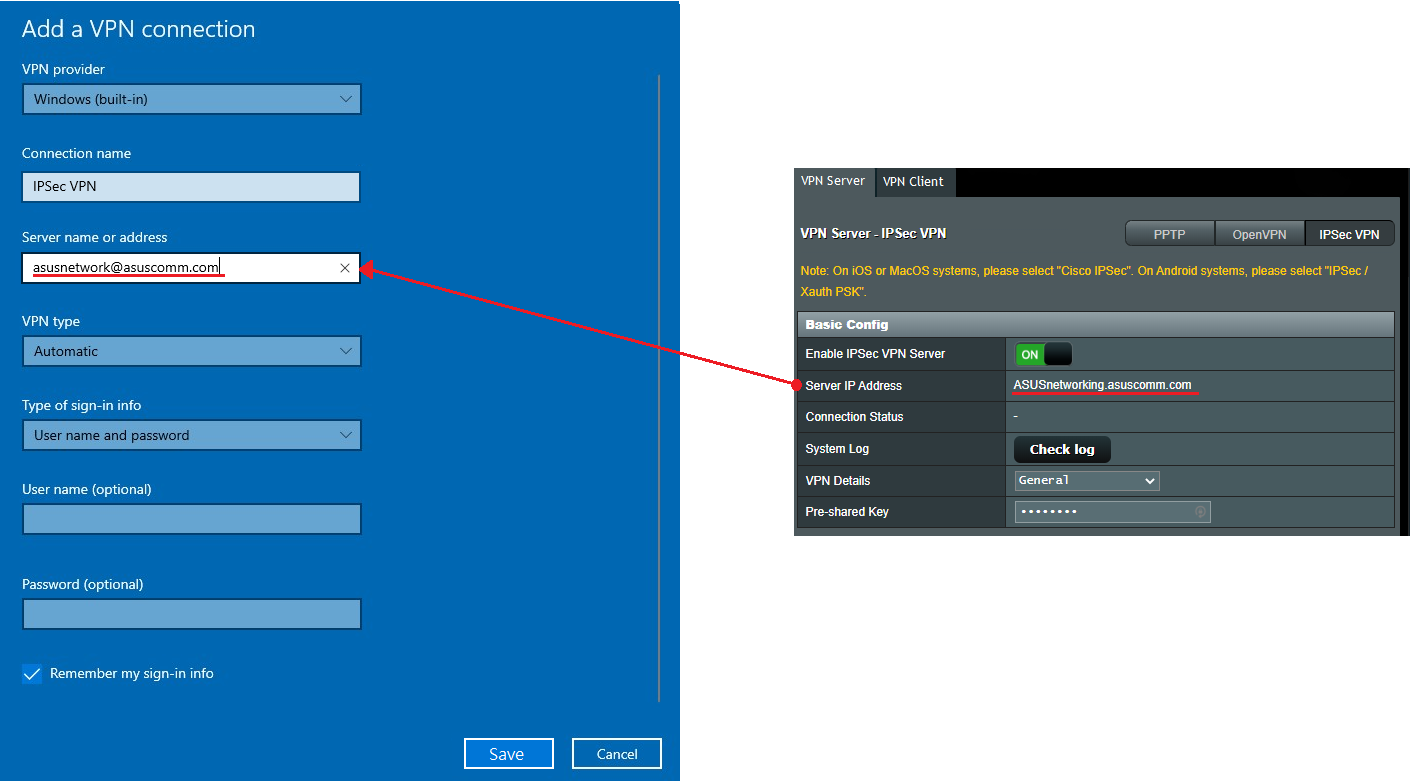
4. 생성한 VPN 프로파일 위에 있는 "연결" 버튼을 클릭합니다.
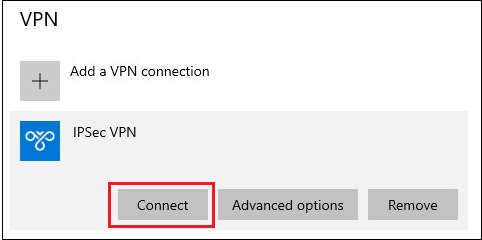
5. 사용자 이름과 암호를 입력한 다음 확인을 클릭하여 VPN 서버에 연결합니다. 완료되었습니다!
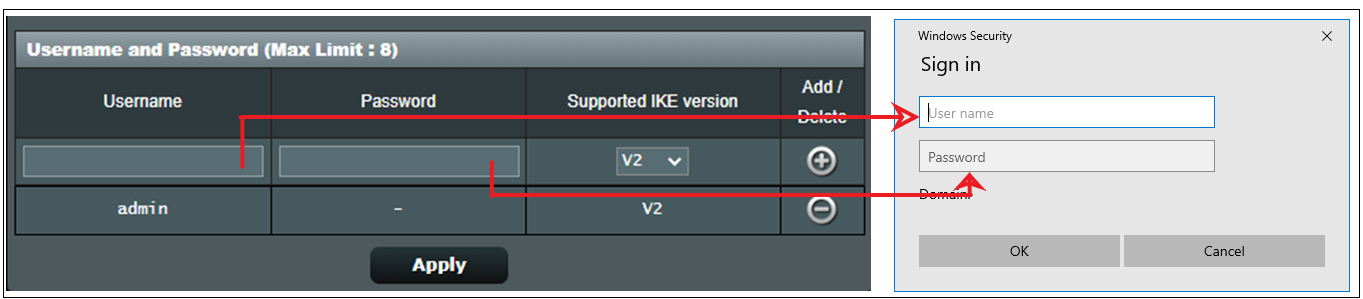
참고:
1. IPSec VPN을 통해 인터넷에서 라우터에 연결하고 LAN 내부 서버에 액세스할 수 없는 경우 LAN 서버의 방화벽 설정을 비활성화하거나 점검합니다.
2. 동시에 라우터에 연결된 모바일 장치 또는 PC가 있는 상태에서 IPSec VPN 연결을 설정하면, 완료 후 인터넷 액세스 없이 IPSec VPN을 통해 LAN의 다른 장치에 연결될 수 있습니다. 이 현상이 발생하면 모바일 장치 또는 PC에서 Wi-Fi를 비활성화한 다음 3G/4G 모바일 네트워크를 통해 인터넷에 연결하세요. 이제 상이한 네트워크에 있으므로 다시 VPN 연결을 시도하세요.
3. IPSec 연결을 사용하는 클라이언트는 최대 8개까지만 가능합니다.
4. 하나의 IPsec 계정/암호는 하나의 클라이언트 연결만 허용할 수 있습니다(최대 8개의 계정/암호 규칙).
5. IPsec에 연결하려면 계정/암호가 필요하며 무료 로그인을 지원하지 않습니다.
(유틸리티/펌웨어)를 받으려면 어떻게 해야 합니까?
ASUS 다운로드 센터에서 최신 드라이버, 소프트웨어, 펌웨어, 사용자 설명서를 다운로드할 수 있습니다.
ASUS 다운로드 센터에 관한 자세한 정보는 링크를 참조하십시오.





